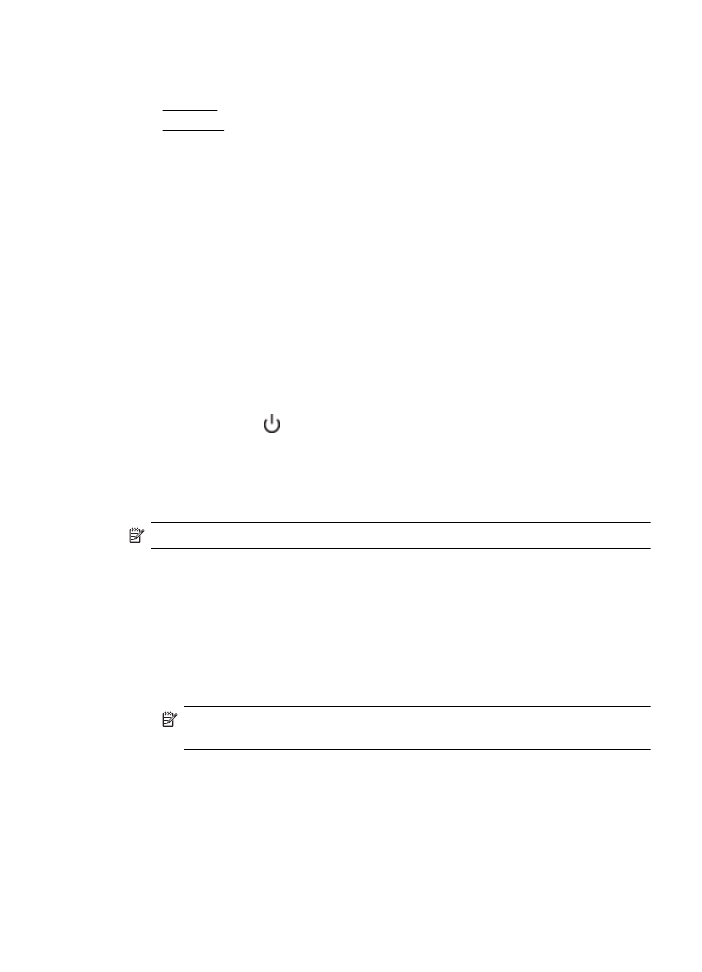
Windows
제거하려면
— 방법 1
1.
컴퓨터에서
프린터를 분리합니다. HP 소프트웨어를 다시 설치한 후에야 컴퓨터에
프린터를
연결하십시오.
2.
컴퓨터
바탕 화면에서 시작을 클릭하고 프로그램 또는 모든 프로그램을 선택한 다
음
HP, 해당 프린터 이름을 차례로 클릭한 다음 제거를 클릭합니다.
3.
화면
지침을 따릅니다.
4.
공유
파일을 제거하는지 여부를 묻는 질문이 나오면 아니오를 클릭합니다.
파일을
삭제하면 이 파일을 사용하는 기타 프로그램이 작동하지 않을 수 있습니다.
5.
컴퓨터를
다시 시작합니다.
6.
HP 소프트웨어를 다시 설치하려면 HP 소프트웨어 CD 를 컴퓨터의 CD 드라이브
에
넣고 화면 지시에 따릅니다.
7.
HP 소프트웨어에서 컴퓨터에 연결하라는 메시지를 표시할 때 프린터를 연결합니
다
.
8.
프린터를
켜려면 (전원 버튼)을 누릅니다.
프린터를
연결하여 켠 다음 모든 Plug and Play 이벤트가 완료될 때까지 몇 분 기
다려야
합니다.
9.
화면
지침을 따릅니다.
제거하려면
— 방법 2
참고 이
방법은 Windows 시작 메뉴에서 제거를 사용할 수 없을 때 사용합니다.
1.
컴퓨터
바탕 화면에서 시작을 클릭하고 설정, 제어판을 차례로 선택한 다음 프로그
램
추가/제거를 클릭합니다.
-또는-
시작
, 제어판을 차례로 클릭한 다음 프로그램 및 기능을 두 번 클릭합니다.
2.
프린터
이름을 선택한 다음 변경/제거 또는 삭제/변경을 클릭합니다.
화면
지침을 따릅니다.
3.
컴퓨터에서
프린터를 분리합니다.
4.
컴퓨터를
다시 시작합니다.
참고 컴퓨터를
다시 시작하기 전에 프린터를 분리하는 것이 중요합니다. HP
소프트웨어를
다시 설치한 후에야 컴퓨터에 프린터를 연결하십시오.
5.
컴퓨터의
CD 드라이브에 HP 소프트웨어 CD 를 넣은 다음 설치 프로그램을 시작
합니다
.
6.
화면
지침을 따릅니다.
HP 소프트웨어 제거 및 재설치
243